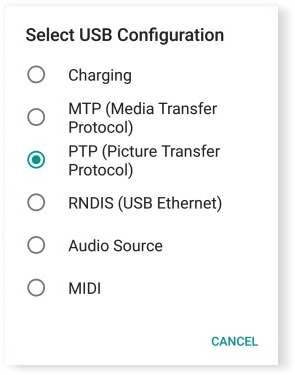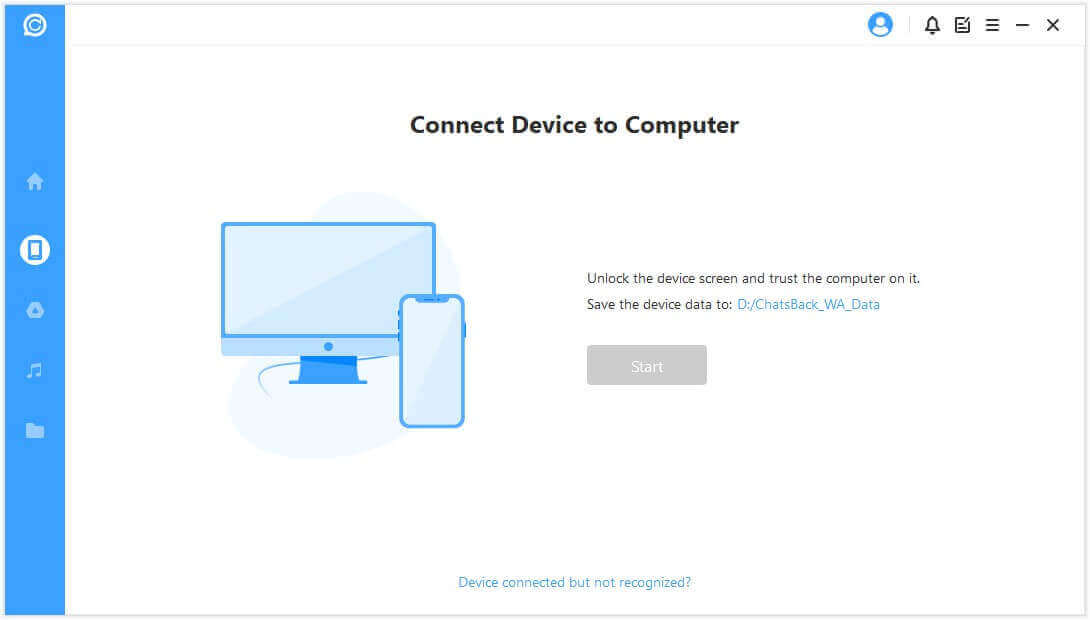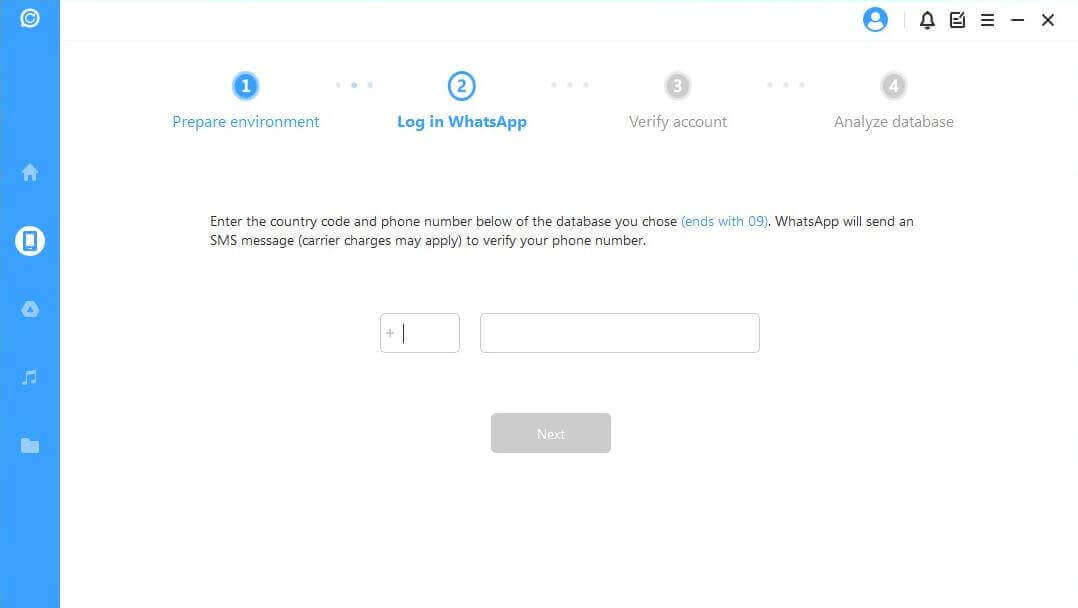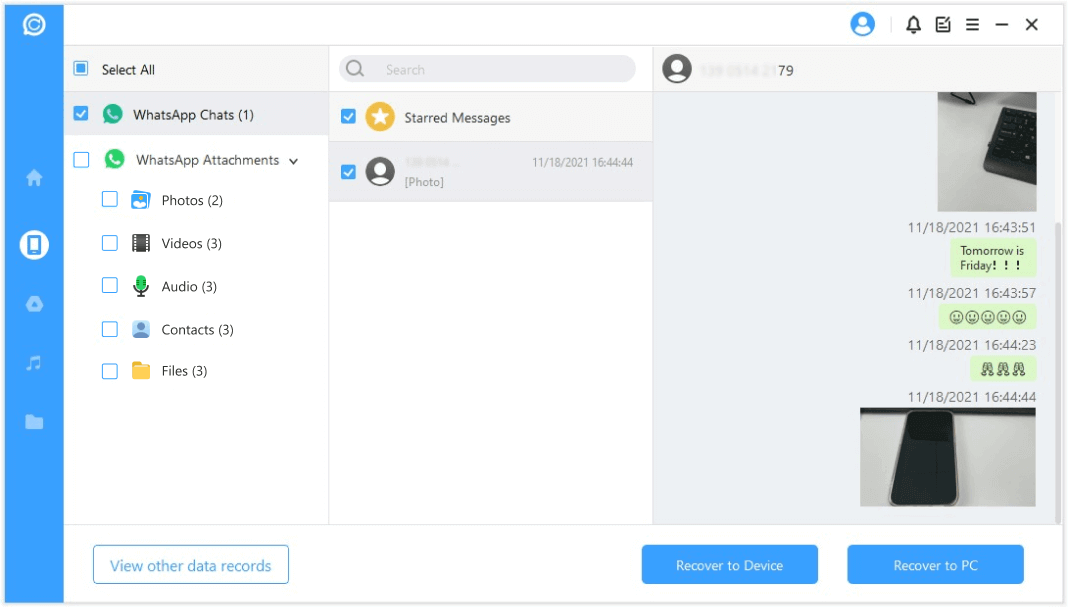Hiermee kun je verloren WhatsApp-berichten in verschillende scenario's herstellen
Zijn je iPhone/Android WhatsApp of WhatsApp Business chats verdwenen door een fabrieksreset? Maak je geen zorgen! ChatsBack helpt je WhatsApp te herstellen in elk scenario, ongeacht of je een reservekopie hebt of niet. De te herstellen WhatsApp- of WhatsApp Business-gegevens zijn: chats, video's, foto's, audioberichten, contacten, bestanden, enz.
Veelvoorkomende scenario's
- Onopzettelijke verwijdering
- Systeemcrash/update
- Fabrieksherstel
- Apparaat vergrendeld
- Apparaat verloren
- Gebroken scherm
- Beschadigd door water
- Jailbreak/Root
Ondersteunde WhatsApp-bestandstypen
- Chats
- Foto's
- Video's
- Audio
- Contacten
- Bestanden
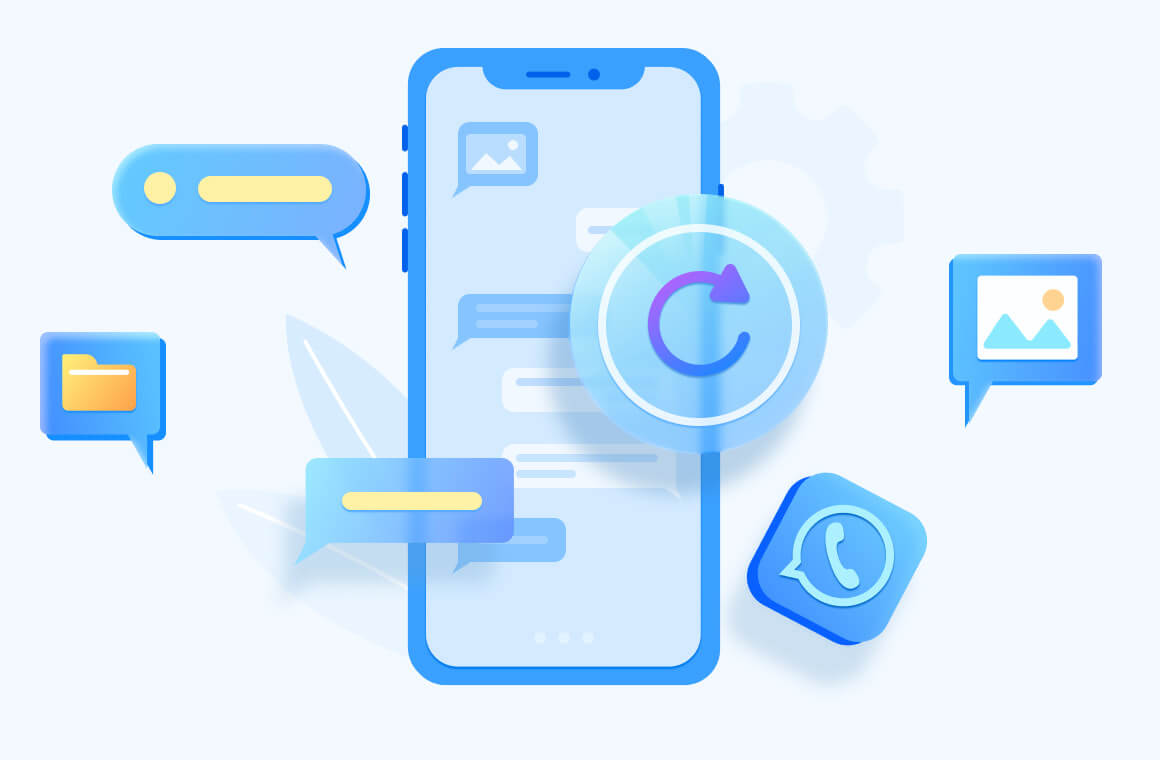
WhatsApp-gegevens herstellen van iOS/Android-apparaten zonder back-up
Zelfs als je geen back-up van WhatsApp-gegevens hebt, kun je met ChatsBack eenvoudig rechtstreeks WhatsApp herstellen van het interne geheugen van je apparaat. Ook compatibel met verschillende iOS/Android-telefoonmodellen.
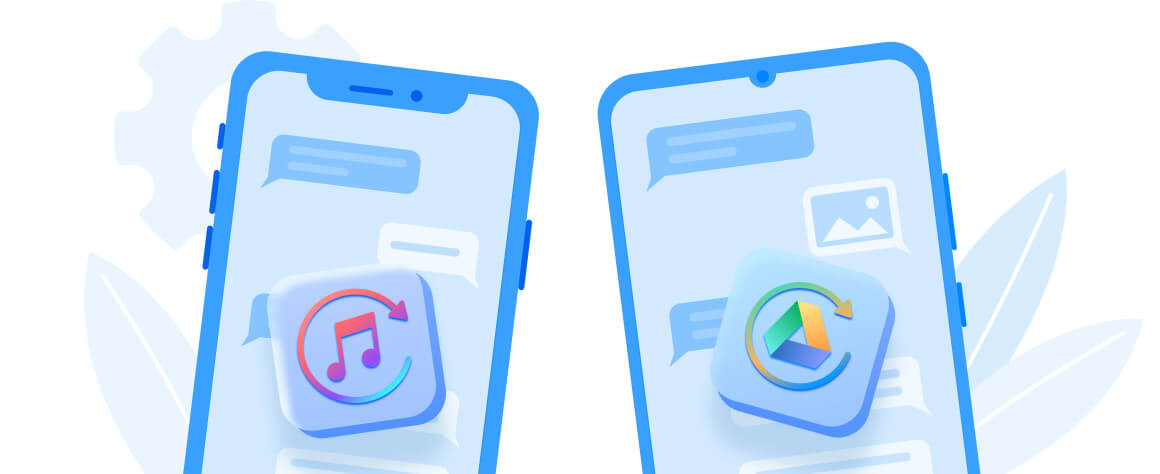
WhatsApp-gegevens herstellen van iTunes-back-up
iTunes back-ups worden opgeslagen als een soort SQLITEDB-bestand. Je kunt ze niet rechtstreeks bekijken. Je kunt ze echter wél scannen en een voorbeeld bekijken van de herstelde WhatsApp-gegevens van iTunes back-ups met ChatsBack.
WhatsApp-gegevens herstellen van Google Drive-back-up
Je kunt eenvoudig WhatsApp back-ups herstellen van je Google Drive. Je kunt WhatsApp-gegevens die gesynchroniseerd zijn met Google Drive downloaden en extraheren.
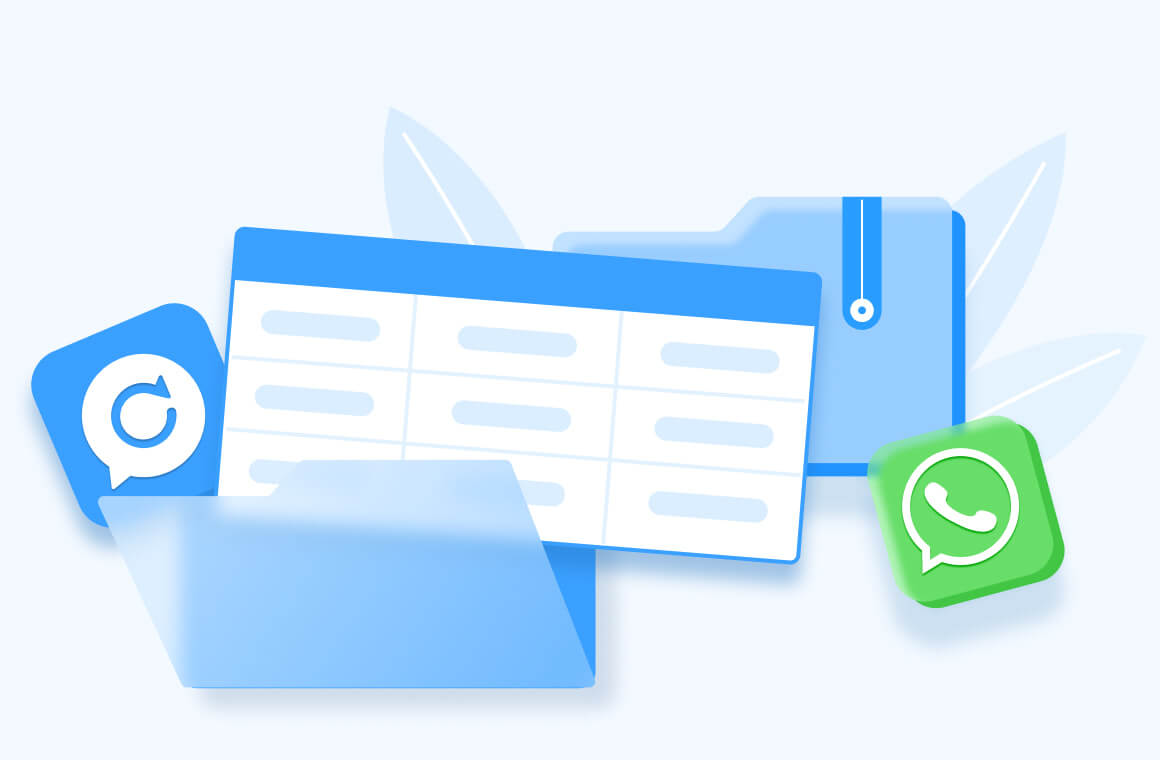
WhatsApp-gegevens herstellen van geschiedenisbestanden
Als je ChatsBack eerder hebt gebruikt, kun je eenvoudig WhatsApp-gegevens herstellen uit de geschiedenis zonder te moeten wachten en/of het opnieuw te downloaden.
Hoogtepunt: Ondersteunt het beheer van je Whatsapp-gegevens, zoals versleuteling, ontsleuteling, en verwijdering. Bovendien is er geen sprake van datalekken.
WhatsApp-gegevens terughalen naar iOS/Android-apparaat of PC
Volledige dekking van alle soorten WhatsApp-gegevens, waaronder chats, foto's, contacten, enz. Je kunt de WhatsApp-gegevens van iOS/Android-apparaten herstellen naar elke OS-telefoon.
Je kunt verloren WhatsApp-gegevens terughalen en downloaden naar je pc als HTML/PDF/Excel/CSV-bestanden voor verder gebruik, zoals lezen of afdrukken.
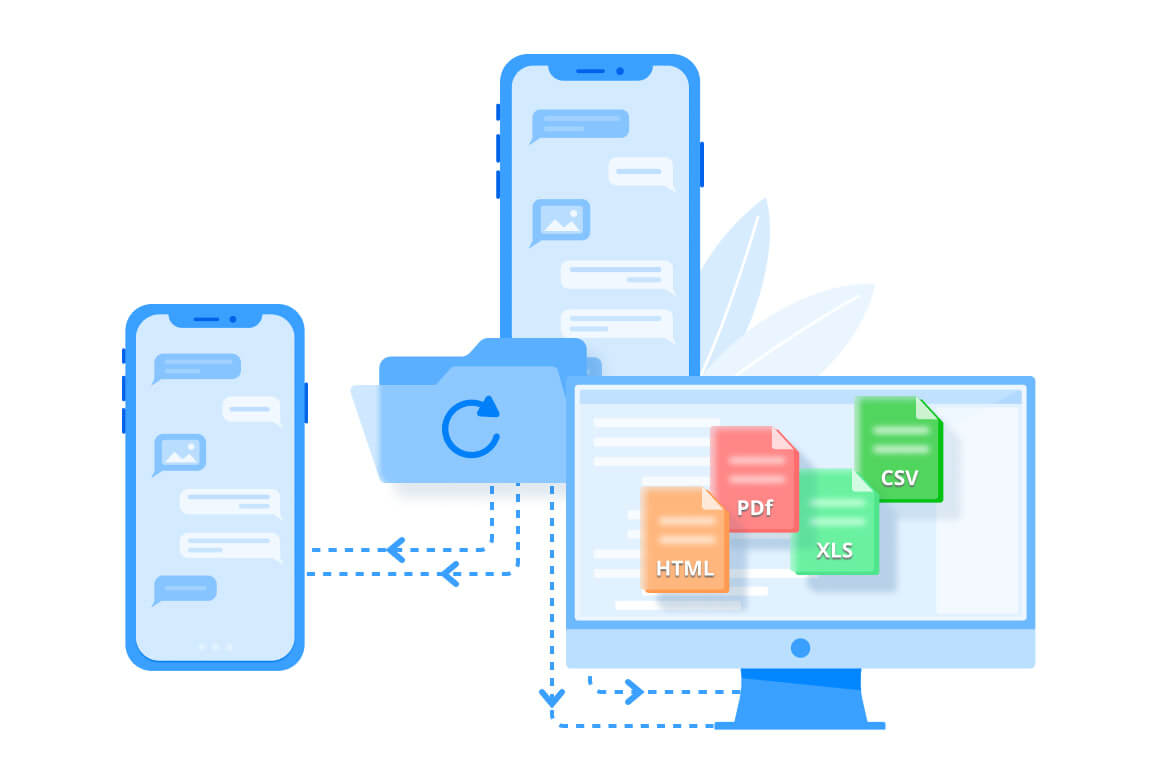
Meer functies die je niet kunt missen
Herstel selectief de WhatsApp-gegevens die je uiteindelijk nodig hebt.
Bekijk een voorbeeld van de gevonden gegevens die je hebt gescand van het apparaat of de back-upbestanden.
Ondersteuning voor het herstellen van WhatsApp-gegevens op pc zonder de installatie van WhatsApp ongedaan te maken.
iMyFone geeft om je gegevensprivacy en je persoonlijke gegevens zijn 100% gegarandeerd.
Het is gemakkelijk te gebruiken en het proces neemt slechts enkele minuten in beslag.
Gratis Trial vs. Volledige Versie
| Kenmerken | Gratis Trial 0€ |
Volledige versie vanaf 39.99€ |
|---|---|---|
| WhatsApp-gegevens scannen van iOS- en Android-apparaten | ||
| WhatsApp-gegevens downloaden van Google Drive | ||
| WhatsApp-gegevens scannen via iTunes | ||
| WhatsApp-gegevens herstellen op iOS- en Android-apparaten |  |
|
| WhatsApp-gegevens op PC herstellen |  |
|
WhatsApp-gegevens terugkrijgen in 3 stappen
Vier herstelmodi - viervoudige garantie
- van apparaatopslag
- van Google Drive back-up
- van iTunes-back-up
- van Historische gegevens
WhatsApp-berichten nu herstellen
iMyFone ChatsBack helpt bij het herstellen van verloren/verwijderde WhatsApp-chats en bijlagen op Android/iOS-apparaten zonder/met back-ups.
FAQs en hete hangijzers
Dingen die u misschien wilt weten
Stap 1. Ga naar https://www.samsung.com/nl/support/.
Stap 2. Selecteer uw producttype en apparaatnaam.
Stap 3. Klik op PRODUCT INFO.
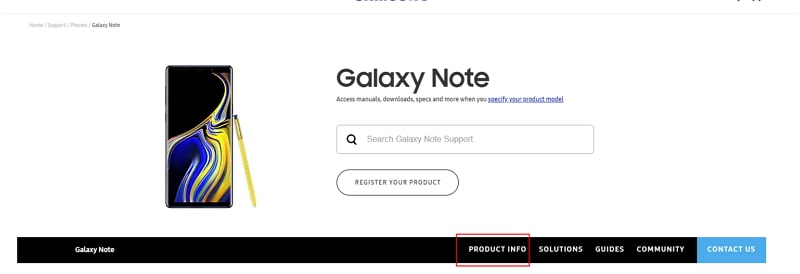
Stap 4. Voer de productgegevens in en klik op BEVESTIGEN.
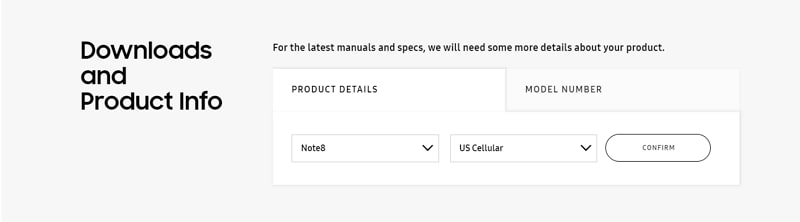
Stap 5. U ziet de optie Software. Klik op Download om het stuurprogramma voor uw apparaat te downloaden.
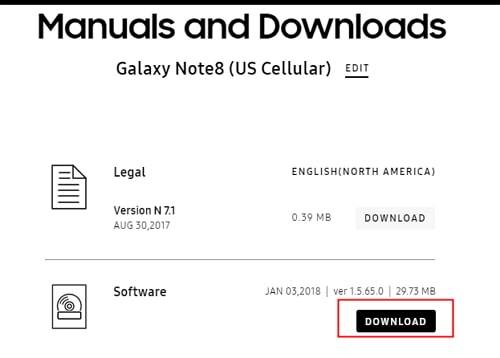
Opmerking: Als u het stuurprogramma niet kunt vinden, neemt u contact op met de klantenservice van Samsung. Als u het stuurprogramma voor uw apparaat niet kunt vinden op de officiële website van het merk van uw telefoon, neemt u contact op met het ondersteuningsteam.
Om gegevensverlies te voorkomen, kun je eerst een back-up maken van de WhatsApp-gegevens op je Android-toestel met iTransor voor WhatsApp. Volg daarna de onderstaande stappen om de aangepaste WhatsApp bij te werken naar de laatste officiële versie.
Stap 1. Maak een reservekopie van WhatsApp op het Android-apparaat in het lokale geheugen van de telefoon. Open WhatsApp-instellingen > Chats > Chatback-up.
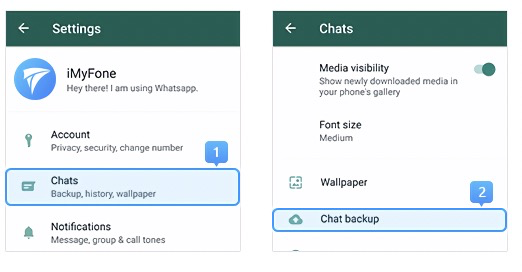
Stap 2. Als het back-upproces direct voltooid is, bevestig je de laatste back-uptijd en ga je verder met stap 3.
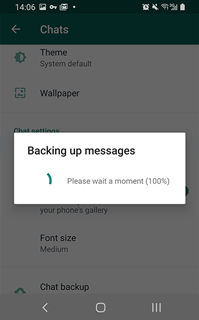
Als het back-upscherm verschijnt, schakel je de automatische back-up naar Google Drive uit en klik je vervolgens op BACK UP.
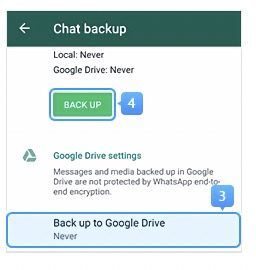
Stap 3. Verwijder de aangepaste WhatsApp van je apparaat. Download de officiële WhatsApp van Google Play. Voordat je de nieuw geïnstalleerde WhatsApp aanmeldt, moet je ervoor zorgen dat je de opslagtoestemming hebt ingeschakeld, anders wordt je lokale back-up niet herkend.
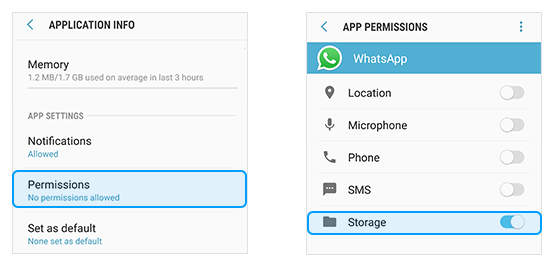
Stap 4. Log in op WhatsApp en herstel de lokale reservekopie die je net hebt gemaakt naar de officiële WhatsApp (zie de handleiding in de schermafbeelding hieronder). Nu heb je de aangepaste WhatsApp bijgewerkt naar de laatste officiële versie.
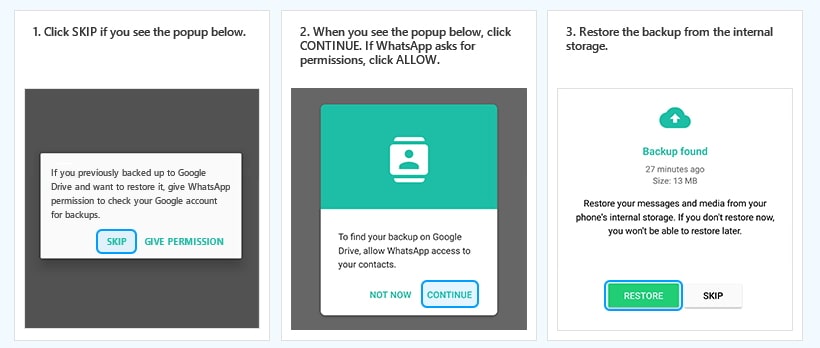
Stap 1. Ga naar Instellingen app > Alle specs > Zoek MIUI versie en tik er 7 keer op > Ga terug naar het Instellingen scherm en zoek Aanvullende instellingen.
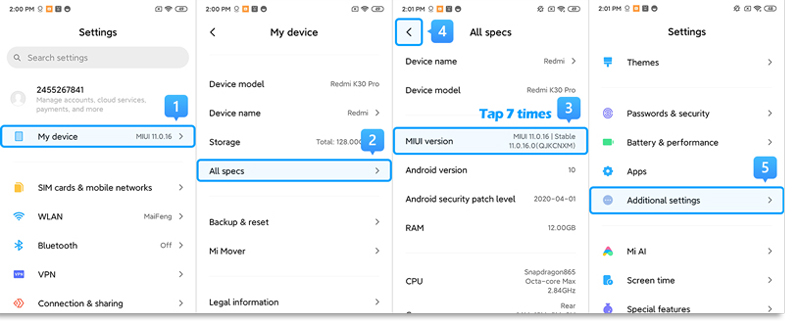
Stap 2. Zorg ervoor dat "Ontwikkelaarsopties" is ingeschakeld > Scroll naar beneden en schakel de opties "USB debugging" en "Installeren via USB" ook in.
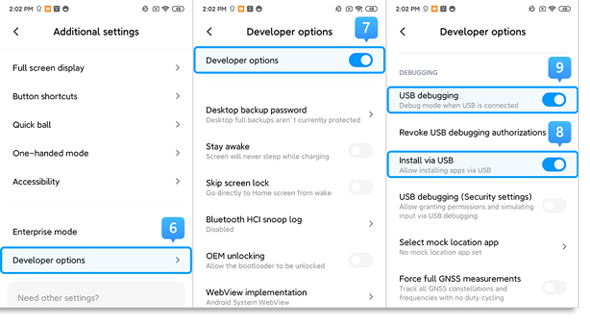
>> Als u Xiaomi/Redmi gebruikt waarop MIUI 6 tot MIUI 10 draait
Stap 1. Ga naar Instellingen app > Zoek Over telefoon > Tik MIUI versie/Android versie voor 7 keer > Ga terug naar het Instellingen scherm en zoek Extra instellingen.
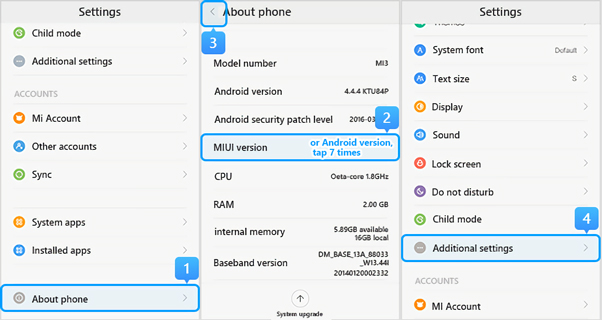
Stap 2. Zorg ervoor dat de "Opties voor ontwikkelaars" zijn ingeschakeld > Scroll naar beneden en schakel de opties "USB debugging" en "Installeren via USB" ook in.
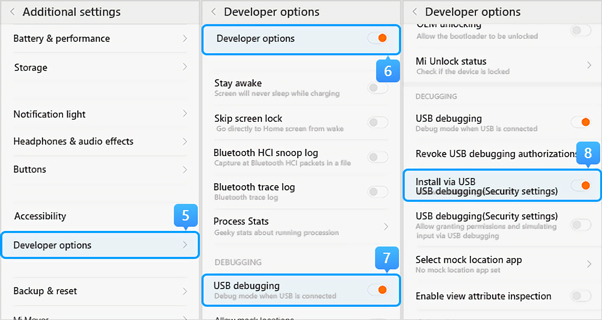
>> Als u Xiaomi/Redmi gebruikt met MIUI 5 of eerder
Stap 1. Ga naar Instellingen > Over de telefoon > Tik 7 keer op het Build-nummer/MIUI-versie om de ontwikkelaarsoptie in te schakelen.
Stap 2. Ga terug naar het Instellingen scherm > Ontwikkelaar optie, en zorg ervoor dat de "Ontwikkelaar opties" is ingeschakeld. Scroll dan naar beneden om de "USB debugging" en de "installeren via USB" knoppen ook in te schakelen.
U kunt ook de app Instellingen openen en USB-configuratie of USB-voorkeur zoeken in de zoekbalk om de USB-verbindingsopties te zien.